本文摘自网络,侵删!
很多小伙伴都遇到过对win7系统调整电脑工具栏进行设置的困惑吧,一些朋友看过网上对win7系统调整电脑工具栏设置的零散处理方法,并没有完完全全明白win7系统调整电脑工具栏是如何设置的,今天小编准备了简单的操作办法,只需要按照1、右键点击工具栏,然后选择属性; 2、如下图所示,工具栏一般有几种调节方法:的顺序即可轻松搞定,具体的win7系统调整电脑工具栏教程就在下面,一起来看看吧!
1、右键点击工具栏,然后选择属性;
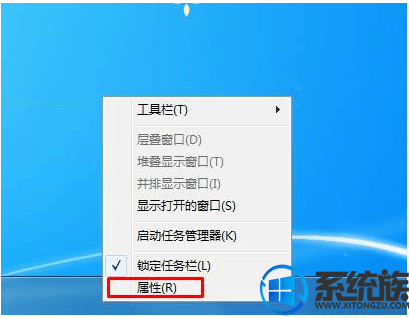
2、如下图所示,工具栏一般有几种调节方法:
自动隐藏任务栏:只有鼠标指向任务栏时才显示,默认不显示
使用小图标:任务栏上的图标以小图标方式显示,这样可以放下更多的小图标,也可以让屏幕显示分为更多一些
屏幕上的任务栏位置:也就是想把工具栏放在什么位置。(如果用户的任务栏跑到别的位置去了,可以在这里重新调到底部即可)
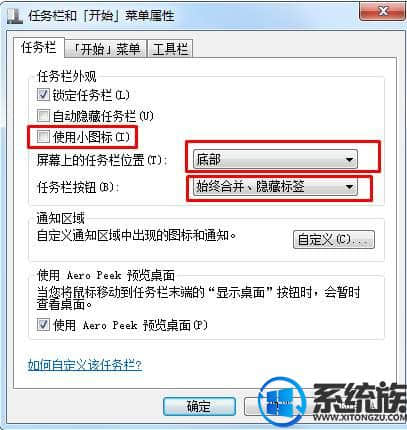
3、除此之外,我们还可以解除定之后,用鼠标拖动工具栏边缘,把工具栏设置为两行显示,如下图;

以上操作就是电脑工具栏的调节方法,有不知道要怎么调节的用户,可以参照上述方法来操作,希望今天的分享能给大家带来帮助。
相关阅读 >>
win7系统电脑打开word文档内容显示不全或显示空白的解决方法
更多相关阅读请进入《win7》频道 >>




